Individuare i dispositivi smarriti o rubati con Intune
Per le piattaforme di dispositivi supportate, è possibile usare un'azione del dispositivo remoto dall'interfaccia di amministrazione di Microsoft Intune per individuare un dispositivo in caso di smarrimento o furto.
Oltre a identificare la posizione di un dispositivo smarrito o rubato su una mappa, alcune piattaforme supportano altre funzionalità che consentono di trovarli, tra cui:
- Usare un avviso audio del dispositivo perso su un telefono per aiutare un utente a individuare il dispositivo se si trova dietro una sedia o in altro modo fuori vista.
- Segnalare l'ora e la posizione dell'ultima posizione nota di un dispositivo, che può essere utile quando il dispositivo è fuori linea o non può essere raggiunto per verificare dove si trova. (solo dispositivi android enterprise dedicati)
È necessario abilitare i servizi di posizione di Windows in Configurazione guidata di Windows o usando i criteri LetAppsAccessLocation per la privacy > per individuare il dispositivo.
Piattaforme supportate
Individuare il dispositivo : le piattaforme seguenti supportano la funzionalità Individua dispositivo :
- Android Enterprise : applicabile ai dispositivi dedicati, ai dispositivi con profilo di lavoro completamente gestito e di proprietà dell'azienda. Richiede che il dispositivo eservi Google Play Services versione 20.06.16 o successiva e che i servizi location siano attivati e che sia abilitata l'opzione "Google Location Accuracy". L'impostazione "Google Location Accuracy" è disponibile in Impostazioni Location>>Location Services. I dispositivi del profilo di lavoro di proprietà dell'azienda che eseguono Android 12 o versioni successive richiedono all'utente finale di concedere l'autorizzazione per la posizione dell'app di Intune passando a Impostazioni>App>Intune (nella scheda Lavoro) >Percorso>autorizzazioni>Consenti tutto il tempo.
- iOS/iPadOS 9.3 e versioni successive : richiede che il dispositivo sia in modalità di supervisione e che sia in modalità persa.
-
Windows 10:
- Versione 20H2 (10.0.19042.789) o successiva
- Versione 2004 (10.0.19041.789) o successiva
- Versione 1909 (10.0.18363.1350) o successiva
- Versione 1809 (10.0.17763.1728) o successiva
- Windows 11
Avviso audio dispositivo perso : le piattaforme seguenti supportano la funzionalità Avviso audio dispositivo perso :
- iOS/iPadOS 9.3 e versioni successive - Richiede che il dispositivo sia in modalità di supervisione e che sia in modalità persa
- Dispositivi dedicati Android Enterprise : richiede l'app Intune in esecuzione 2202.01 o versione successiva
- Dispositivi del profilo di lavoro di proprietà dell'azienda Android Enterprise : richiede l'app Intune in esecuzione 2202.01 o versione successiva
- Dispositivi Android Enterprise completamente gestiti : richiede l'app Intune in esecuzione 2202.01 o versione successiva
Non supportate : le funzionalità di posizione del dispositivo non sono supportate per le piattaforme seguenti:
- Amministratore del dispositivo Android
- Android Enterprise:
- Profilo di lavoro di proprietà personale
- macOS
- Windows Holographic for Business
- Windows Phone
Individuare un dispositivo smarrito o rubato
Accedere all'Interfaccia di amministrazione di Microsoft Intune.
Selezionare Dispositivi e quindi Tutti i dispositivi.
Nell'elenco dei dispositivi gestiti selezionare un dispositivo supportato e scegliere .... Scegliere quindi l'azione Individua dispositivo remoto.
Dopo aver individuato il dispositivo, la relativa posizione viene visualizzata in Individua dispositivo.
È possibile selezionare il pin di posizione sulla mappa per visualizzare un indirizzo e le coordinate della posizione.
I dispositivi android enterprise dedicati che non sono attualmente online possono visualizzare l'ultima posizione nota quando il dispositivo è stato archiviato per l'ultima volta entro sette giorni.
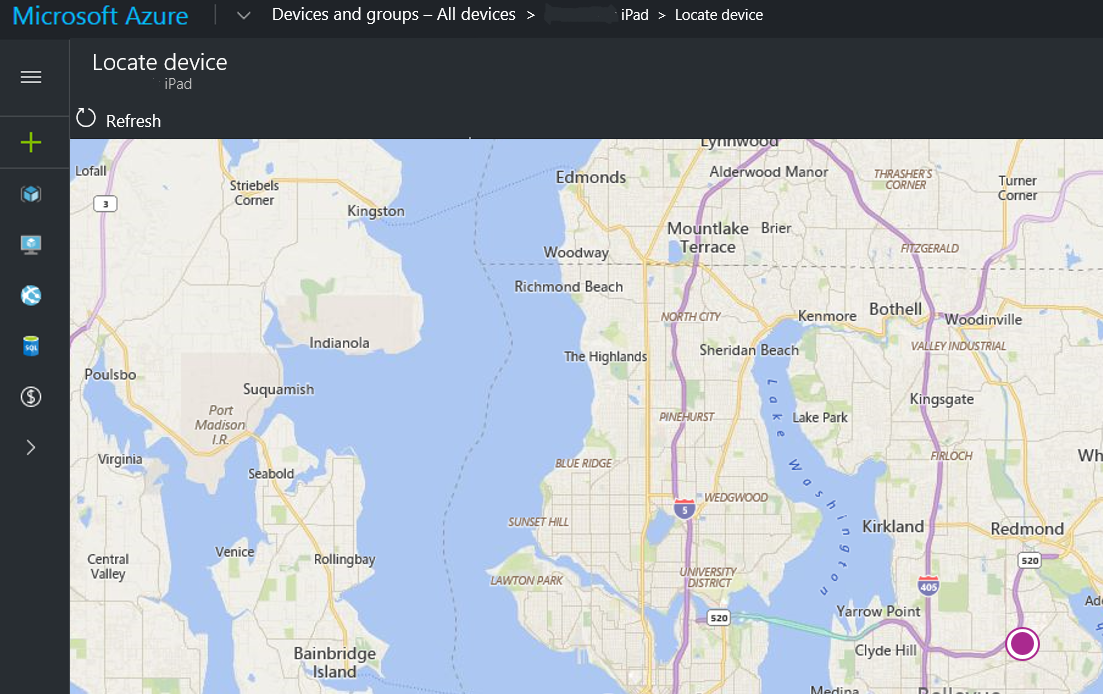
L'uso android di Individua dispositivo viene gestito usando un profilo di configurazione del dispositivo (Dispositivi>Gestisci dispositivi>Configurazione>Crea>Android Enterprise per le restrizioni dei dispositivi della piattaforma > per il tipo di profilo).
Sono disponibili due interruttori separati, uno per i dispositivi dedicati e uno per i dispositivi con profilo di lavoro completamente gestito e di proprietà dell'azienda.
Per il profilo di lavoro completamente gestito e di proprietà dell'azienda, Individua dispositivo è impostato su Non configurato come predefinito e blocca la funzionalità. Per consentire questa funzionalità, usare le restrizioni del dispositivo all'interno di Configurazione del dispositivo e configurare l'interruttore per Individua dispositivo su Consenti. Per i dispositivi del profilo di lavoro di proprietà dell'azienda che eseguono Android 12 o versioni successive, l'utente del dispositivo abilita le autorizzazioni per la posizione passando a Impostazioni>App>Intune (nella scheda Lavoro) >Percorso>autorizzazioni>Consenti tutto il tempo.
Per i dispositivi dedicati, Individua dispositivo è impostato su Non configurato come predefinito, che consente la funzionalità. Per disattivare questa funzionalità, usare le restrizioni del dispositivo all'interno di Configurazione del dispositivo e configurare l'interruttore per Individua dispositivo su Blocca. Quando l'opzione Individua dispositivo è consentita, gli utenti ricevono una notifica una tantum, "Intune può accedere alla tua posizione", che indica che Intune ha la possibilità di usare le autorizzazioni per la posizione nel dispositivo.
Per altre informazioni sulle impostazioni dei criteri che è possibile configurare, passare all'elenco delle impostazioni dei dispositivi Android Enterprise per consentire o limitare le funzionalità nei dispositivi di proprietà dell'azienda usando Intune.
Ultima posizione nota
Quando si usa l'azione Individua dispositivo per un dispositivo dedicato Android Enterprise non in linea e non è in grado di rispondere con la posizione corrente, Intune tenta di visualizzare l'ultima posizione nota. Questa funzionalità usa i dati inviati dal dispositivo quando esegue l'accesso con Intune.
Intune raccoglie informazioni sull'ultima posizione nota di un dispositivo ogni otto ore o quando il dispositivo esegue l'accesso con Intune. Intune mantiene queste informazioni per un massimo di sette giorni. L'ultima posizione nota di un dispositivo che non è stato archiviato con Intune da più di sette giorni non può essere visualizzata.
Informazioni sull'inizializzazione dell'ultima posizione nota:
Per supportare l'ultima funzionalità know location per i dispositivi android dedicati, ogni dispositivo riceve una voce predefinita iniziale per Individua dispositivo che mostra lo stato Completa. Questo stato viene visualizzato in Stato azioni dispositivo quando si visualizza la pagina Panoramica dei dispositivi. Questo stato predefinito è il risultato della funzionalità inizializzata da Intune e non indica che è stata eseguita un'azione individua dispositivo.
La data e l'ora di questo stato predefinito variano:
- I dispositivi registrati prima che la funzionalità diventi disponibile riflettono il giorno in cui questa funzionalità è stata abilitata per il tenant.
- I dispositivi registrati dopo che questa funzionalità è disponibile riflettono l'ora di registrazione del dispositivo.
In seguito, questo stato predefinito viene aggiornato in modo da riflettere la data e l'ora effettive in cui un amministratore esegue l'azione Individua dispositivo per il dispositivo.
Attivare l'avviso audio del dispositivo perso
Per le piattaforme di dispositivi supportate, è possibile attivare in remoto il dispositivo per riprodurre un suono di avviso in modo che l'utente possa trovarlo. Il suono viene riprodotto fino a quando l'utente non disabilita l'audio nel dispositivo o il dispositivo non viene rimosso dalla modalità persa.
Per avviare un avviso audio del dispositivo perso:
- Accedere all'Interfaccia di amministrazione di Microsoft Intune.
- Selezionare Dispositivi e quindi Tutti i dispositivi.
- Selezionare il dispositivo da attivare.
- Nel riquadro Panoramica dei dispositivi:
Per iOS/iPadOS: selezionare Riproduci suono in modalità smarrita (solo supervisione).For iOS/iPadOS: select Play Lost mode sound (Solo supervisione). Il suono viene riprodotto su un dispositivo iOS/iPadOS fino a quando il dispositivo non viene rimosso dalla modalità persa.
Per i dispositivi android enterprise dedicati, i dispositivi con profilo di lavoro di proprietà aziendale Android Enterprise e i dispositivi Android Enterprise completamente gestiti , selezionare Riproduci audio dispositivo perso. Il suono viene riprodotto in un dispositivo android enterprise dedicato per la durata impostata o se le notifiche sono abilitate, fino a quando un utente nel dispositivo non lo disattiva.
Per i dispositivi android enterprise dedicati:
- dispositivi in esecuzione nei sistemi operativi sotto la versione 10, viene visualizzata un'attività a schermo intero con un pulsante Arresta suono .
- dispositivi in esecuzione nei sistemi operativi versione 10 o successiva, se le notifiche sono abilitate, viene visualizzata una notifica con un pulsante Arresta suono .
- Per configurare le notifiche di sistema per i dispositivi in modalità tutto schermo, vedere Impostazioni dei dispositivi Android Enterprise per consentire o limitare le funzionalità tramite Intune.
Per i dispositivi con profilo di lavoro di proprietà dell'azienda Android Enterprise e i dispositivi Android Enterprise completamente gestiti :
- Per configurare le notifiche di sistema per i dispositivi, vedere Impostazioni dei dispositivi Android Enterprise per consentire o limitare le funzionalità tramite Intune.
Informazioni sulla sicurezza e sulla privacy per la modalità persa e individuare le azioni del dispositivo
- Nessuna informazione sulla posizione del dispositivo viene inviata a Intune finché non si attiva questa azione.
- Quando si usa l'azione individua dispositivo, le coordinate di latitudine e longitudine del dispositivo possono essere recuperate usando l'API Graph.
- I dati vengono archiviati per 24 ore, quindi rimossi. Non è possibile rimuovere manualmente i dati della posizione.
- I dati per le ultime posizioni note vengono archiviati per un massimo di sette giorni e quindi rimossi.
- I dati sulla posizione vengono crittografati, sia durante l'archiviazione che durante la trasmissione.
- Per i dispositivi iOS/iPadOS, quando si configura la modalità smarrita, è possibile personalizzare un messaggio visualizzato nella schermata di blocco. In questo messaggio, per aiutare la persona che trova il dispositivo, assicurarsi di includere dettagli specifici per restituire il dispositivo perso.
- Per gli scenari di profilo di lavoro completamente gestiti e di proprietà dell'azienda, gli utenti finali ricevono una notifica quando l'amministratore usa questa funzionalità, se le notifiche sono abilitate.
Passaggi successivi
Per visualizzare lo stato di un dispositivo dopo aver abilitato un'azione, aprire Dispositivi, selezionare il dispositivo e nel riquadro Panoramica visualizzare Stato azioni dispositivo.